パスキーの追加登録方法
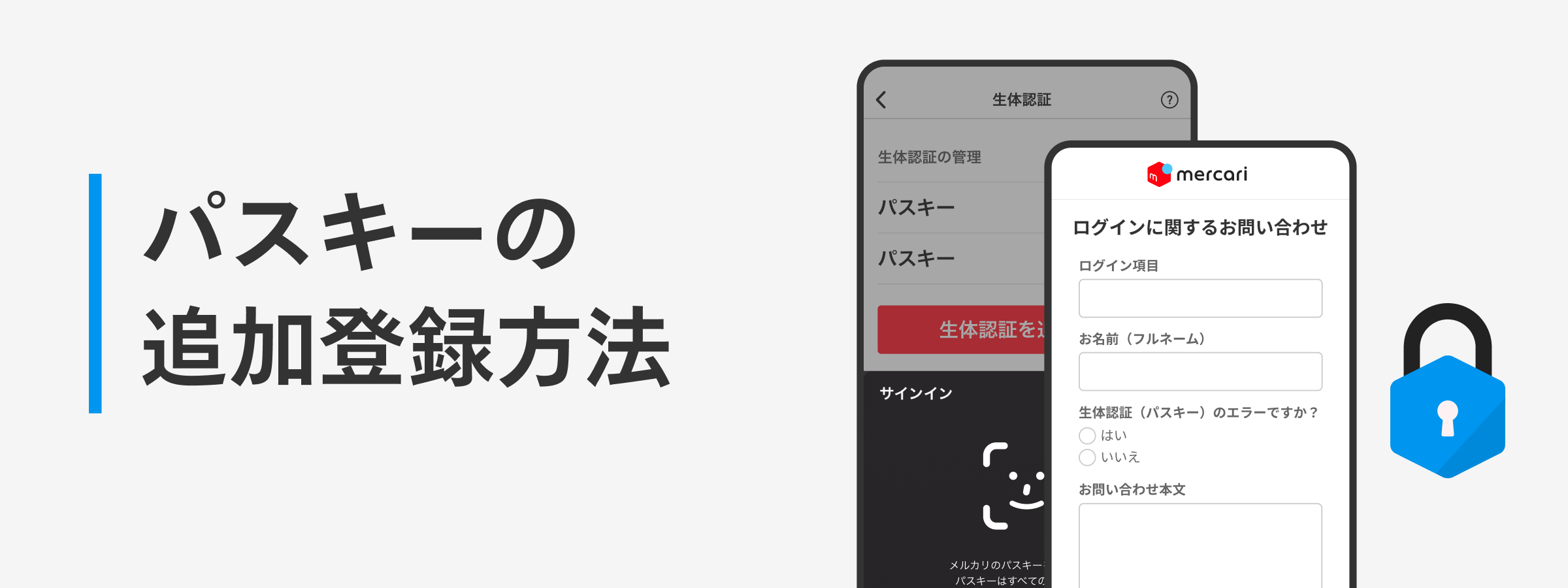
このガイドでは、複数端末(2台目以降)でパスキーを登録する方法についてご案内します。
設定の準備をする
- あらかじめ、追加を希望される端末でメルカリにログインしてください。
- パスキー登録済みの端末が必要な場合があります。お手元にご準備のうえ設定手順をご確認ください。
紛失等によりパスキーを登録した端末がない場合は、パスキーでトラブルが発生したときの対応方法を参照してください。
パスキーの利用条件は、生体認証とはでご案内しています。
設定画面
パスキーの各種設定は、「個人情報設定」画面内の「パスキー設定」から操作できます。
設定手順

-
設定画面を開く
パスキーを追加したい端末で、「生体認証」設定画面を開き、「パスキーを追加する」をタップします。
設定画面は「マイページ>個人情報設定>パスキー設定」から開けます。 -
認証を実施する
- 追加を希望している端末で生体認証が求められる場合:パスキー認証を実施する
- QRコードの読み取り画面が表示される場合:登録済み端末で読み込む
-
パスキーを登録する
登録したい端末で、顔認証/指紋認証/パスコードなどが求められます。画面に沿って再度認証を行ってください。 -
「生体認証」設定画面に、追加されていることを確認する
新しいパスキーが登録されたら、登録完了です。
よくある質問
-
パスキーの追加ができない/エラーが発生する
パスキーでトラブルが発生したときの対応方法をご参照ください。 -
登録した生体認証を削除したい
パスキーの登録・削除方法をご参照ください。